מבצע איסוף מדריכונים לארכיון.
תגובה מהאשכול: https://rotter.name/nor/graphics/11094.shtml 1. בחר צבע ופונט, וכתוב את הטקסט.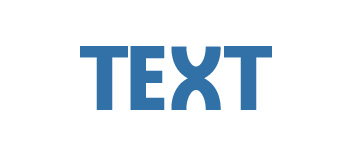
2. השתמש באפשרות הWarp 
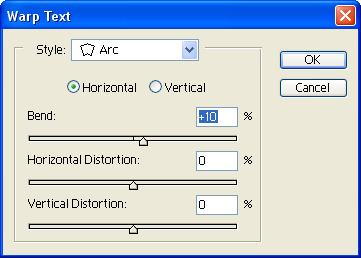
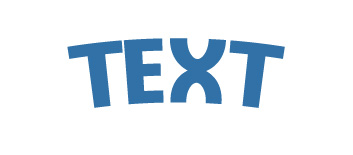
3. שכפל את שכבת הטקסט וצבע אותו בצבע אחר
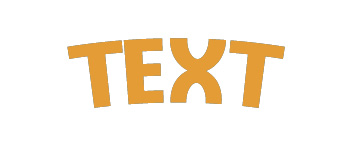
4. בצע על שני הליירים:
Layer --> Type --> Convert to shape.
5. בחר בשכבת טקסט ובצע את השינויים הבאים:
Edit --> Transform --> Distort.
לאחר מכן בצע על שכבת הטקסט השניה את אותם פעולות
הערה
שתי שכבות הטקסט חייבות להיות מעווטות בניפרד, בצורה שונה.
כמו כן ניתן להשתמש בכלים נוסים כגון rotate ,scale.
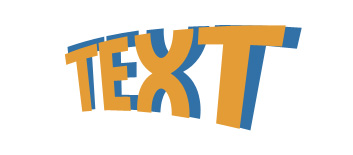
6. כעט נוסיף כמה אפשרויות blending.
לחץ מקש ימני על שכבת הטקסט העליונה בחלון השכבות + blending Options
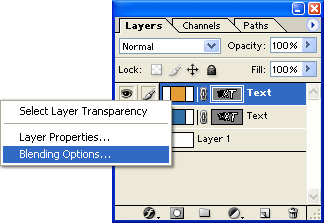
באפשרויות האלה עליך לשים:
 צל Shade
צל Shade
 בבל Bevel
בבל Bevel
 גראדיאנט Gradient
גראדיאנט Gradient
זרום עם האנסטיקטים שלך, תרגיש חופשי להוסיף עוד דברים

7. אותו דבר על שכבת הטקסט השניה, שחק עם האפשרויות

8. כעת צור שכבה חדשה ומקם אותה מעל שאר השכבות. צור בחירה
של שכבת הטקטס העליונה ע"י לחיצה על השכבה במקש שמאלי + לחיצה על Ctrl
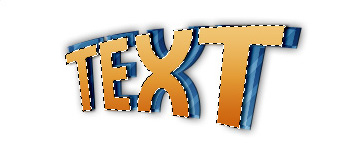
9. כעת בחר צבע חזית חדש (שונה מהצבע של הטקסטים) ובחר במברשת (מומלץ אחת מהאפקטים המיוחדים).
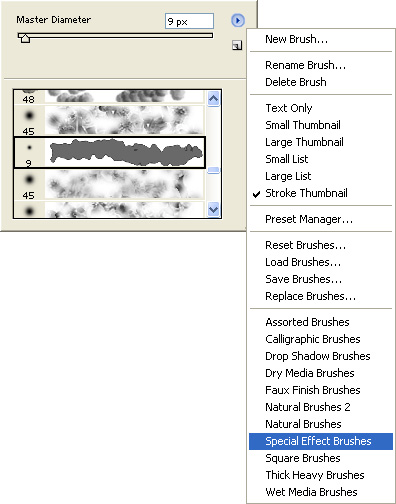
תרגיש חופשי עכשיו, ותתחיל להשתמש במברשת על השכבה החדשה
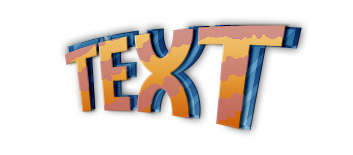
10. לשלב האחרון במדריך שנה את שיטת השילוב של השכבה החדשה, אפשר גם להוסיף את האפשרות Color Overlay

זהו! קיבלתם סגנון טקסט יפה. תהנו
נכתב ע"י Zippo, תורגם ע"י Logen
*בוצעו שינויים קלים בתרגום.
**למדריך המקורי באנגלית: http://www.planetnana.co.il/levoren/Tuts-cooltext.html


 גירסת הדפסה
גירסת הדפסה
 שלח לחבר
שלח לחבר




 גירסת הדפסה
גירסת הדפסה
 שלח לחבר
שלח לחבר

